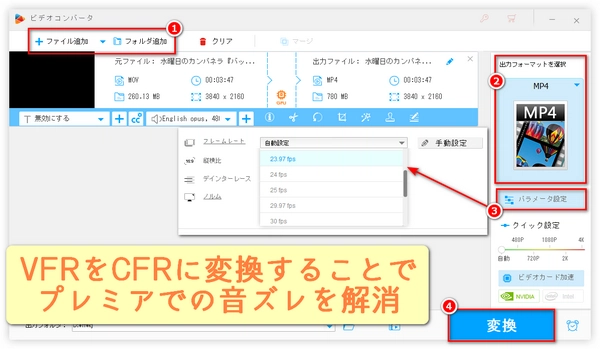
Premiere Proで音ズレが発生する主な原因は、可変フレームレートの動画を使用していることです。可変フレームレートは、映像に合わせてフレームレートが変わるため、映像と音声にズレが生じやすくなります。対処方法として、以下の手順を試してみてください。
1、MediaInfoというファイル解析ソフトを使用して、動画が固定フレームレート(CFR)か可変フレームレート(VFR)かを確認します。
2、
* Premiere Proのタイムラインに素材を並べ、オーディオユニット時間を表示を選択し、タイムコードをミリ秒にして映像と音を調節することで音ズレを直します。
* 「WonderFox HD Video Converter Factory Pro」のような動画変換ソフトを使用して、可変フレームレートの動画を固定フレームレートに変換することで音ズレを直します。
* Premiere Proのエフェクトコントロール内でオーディオ同期を選択する方法もあります。これにより、音ズレが発生したクリップを同期させることができます。
実は、Premiere Proで取り込んだ動画ファイルの音ズレを直すには、動画変換ソフトを使ってVFR動画をCFR動画に変換するのが最も使いやすく有効な方法です。次、その方法を紹介いたします。
VFR動画をCFR動画に変換することで、Premiere Proに取り込んだ動画ファイルの音ズレを直したい場合、初心者向けの強力で多機能な動画変換ソフト「WonderFox HD Video Converter Factory Pro」をお薦めします。このソフトを使えば、元の動画の品質を損なうことなく、複数のVFRをCFRに一括変換することができます。GPU加速とライトニング変換の技術によって高いスピードで変換でき、動画・音楽形式変換、動画からの音声抽出、動画・音楽のダウンロード、GIFアニメーション作成、画面録画、音声録音など、便利な機能も搭載しています。つまり、可変フレームレートによる音ズレを解消できるだけでなく、動画をプレミアプロに読み込めないエラーもほとんど解決できます。
次、VFR動画をCFR動画に変換する方法をご紹介します。プレミアの可変フレームレートによる音ズレを解消したい場合、まずこのフレームレート変換ソフトを無料ダウンロードしてインストールしましょう。
①ビデオフレームレート変換ソフトWonderFox HD Video Converter Factory Proを立ち上げる
②メイン画面で「変換」をクリックし、動画変換画面に入る
③変換画面の左上にある「ファイル追加」・真ん中にある「+」をクリックしVFR動画ファイルを選択し追加するか、VFR動画ファイルを変換画面に直接にドラッグし追加する
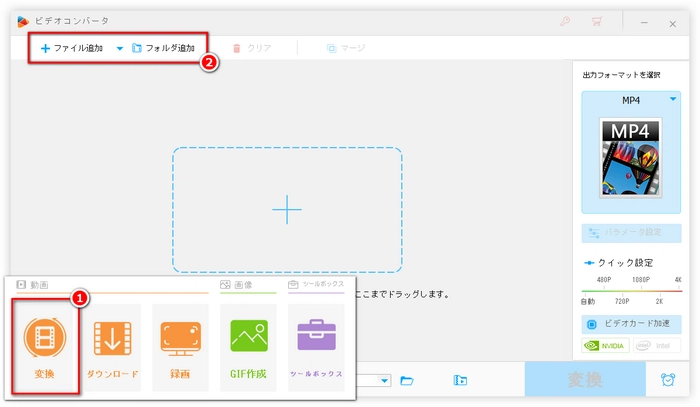
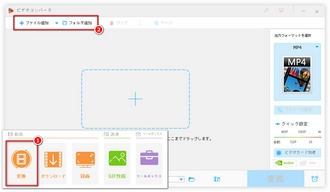
①右の「出力フォーマットを選択」をクリックし、出力形式選択画面に入る
②「動画」リストで必要に応じて出力形式を選択する
ヒント:Premiere Proにサポートされていない動画フォーマットやエンコードフォーマットがたくさんありますので、Premiere Proに対応しているビデオフォーマットを書き出しフォーマットとして選択したほうがいいと思います。例えば、MP4、WMVなど。
③右の「パラメータ設定」をクリックしパラメータ設定画面に入る
④プレミアの可変フレームレートによる音ズレを解消するために「動画パラメータの設定」で「フレームレート」のドロップダウンリストを開き、必要に応じて出力フレームレートを設定するか、動画ファイルの元のフレームレートによって出力フレームレートを設定する
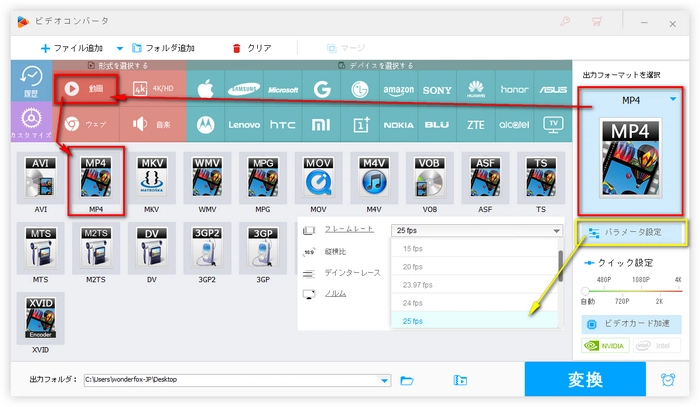
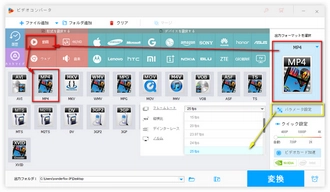
①下の青い▼をクリックし出力先を選択する
②右下の「変換」をクリックしVFR動画をCFR動画への変換を開始する
VFR動画をCFR動画に変換すれば、Premiere Proにビデオファイルを読み込んだ後で起こる音ズレが解消されるはずです。
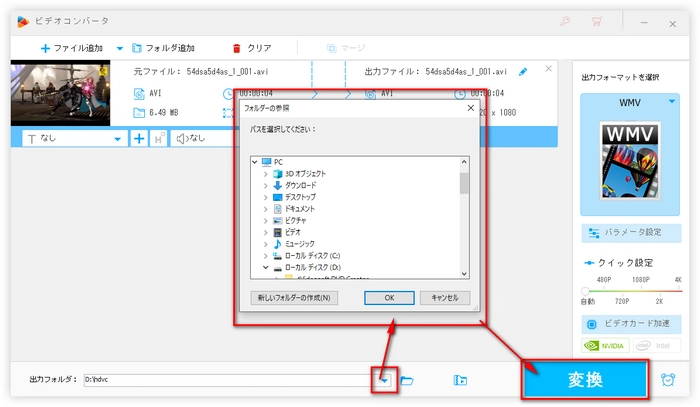
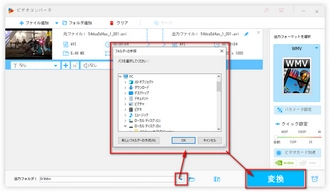
利用規約 | プライバシーポリシー | ライセンスポリシー | Copyright © 2009-2025 WonderFox Soft, Inc. All Rights Reserved.